word文档将单元格中的文字紧贴边框线的教程
时间:2023-02-08 10:59:21作者:极光下载站人气:1831
在word软件中用户可以享受到许多的功能帮助,并且让用户提升了自身的办事效率,因此大部分用户对word软件是很喜欢的,将该软件作为自己电脑上的装机必备,当用户在编辑文档文件时,有时会遇到给文档添加表格的情况,用户在整理表格中的数据信息时,想要将文字紧贴表格边框线,但是不知道怎么来设置,其实这个问题是很简单的,用户直接在软件中打开表格属性窗口,并在单元格选项卡中点击选项按钮,随后将单元格的上下左右边距设置为0即可成功实现文字紧贴边框线,操作的过程是怎样的呢,接下来就让小编来向大家介绍一下这个问题详细的操作方法吧,希望用户能够喜欢。

方法步骤
1.用户在word软件中打开需求的文档文件,并来到编辑页面上来进行设置

2.接着用户选中表格中的文字,并用鼠标右键点击表格,在弹出来的选卡中用户选择表格属性选项

3.这时打开了表格属性窗口,用户将选项卡切换到单元格选项上,将会显示出相关的功能选项
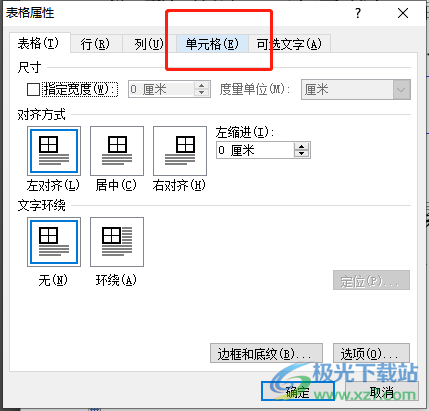
4.在展示出来的相关功能选项中,用户需要按下右下角的选项按钮
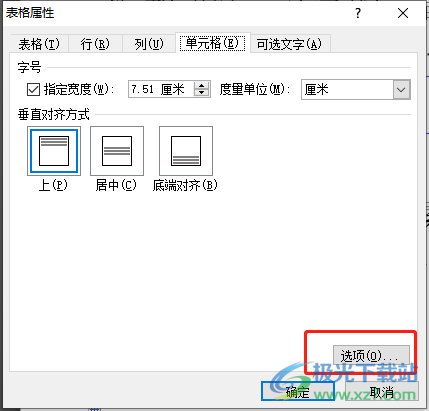
5.用户可以看到打开的单元格选项窗口,此时的单元格左右边距显示的是0.19,用户需要将其设置为0并将上方选项取消勾选
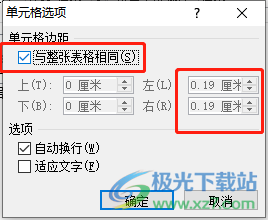
6.取消勾选单元格边距板块中与整张表格相同的选项,接着再将左右数值设置为0并按下确定按钮
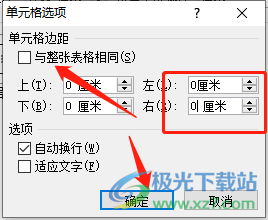
7.最后回到编辑页面上就可以看到表格中显示出来的文字已经紧贴边框线了

word软件具有着许多专业的功能,用户在编辑的过程中可以真真切切的感受到功能带来的好处,当用户需要将文档中的表格文字紧贴边框线时,可以在软件中打开表格属性窗口,并在单元格选项卡中按下选项按钮,最后再简单的将单元格上下左右边距设置为0即可实现。
相关推荐
相关下载
热门阅览
- 1百度网盘分享密码暴力破解方法,怎么破解百度网盘加密链接
- 2keyshot6破解安装步骤-keyshot6破解安装教程
- 3apktool手机版使用教程-apktool使用方法
- 4mac版steam怎么设置中文 steam mac版设置中文教程
- 5抖音推荐怎么设置页面?抖音推荐界面重新设置教程
- 6电脑怎么开启VT 如何开启VT的详细教程!
- 7掌上英雄联盟怎么注销账号?掌上英雄联盟怎么退出登录
- 8rar文件怎么打开?如何打开rar格式文件
- 9掌上wegame怎么查别人战绩?掌上wegame怎么看别人英雄联盟战绩
- 10qq邮箱格式怎么写?qq邮箱格式是什么样的以及注册英文邮箱的方法
- 11怎么安装会声会影x7?会声会影x7安装教程
- 12Word文档中轻松实现两行对齐?word文档两行文字怎么对齐?
网友评论